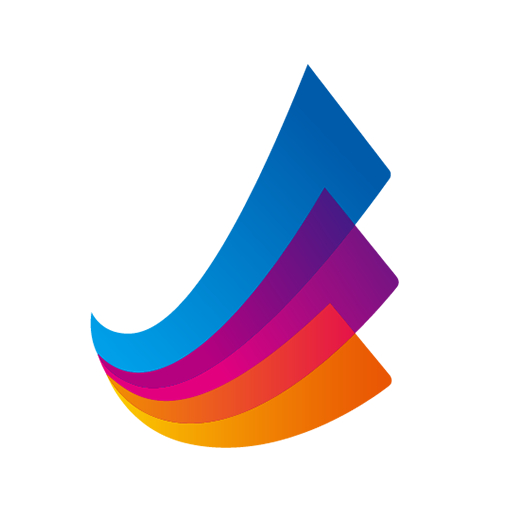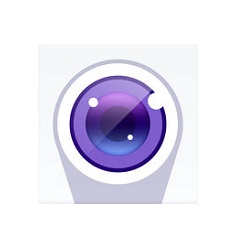My Screen Capture是一款功能强大、使用简单的屏幕截图软件。这款软件可以帮助用户用最简单的方式对桌面上的每个区域进行截图,截图成功后支持输出为PNG和JPG格式。My Screen Capture除了截取全屏以外,还支持指定区域等截图;也支持滚动截屏。而且操作简单,该软件会自动隐藏到托盘,用户只需点击鼠标即可一键拍摄快照,截图完成之后可自由复制到剪切板,可任意保存!喜欢的小伙伴来华军软件园下载使用吧!
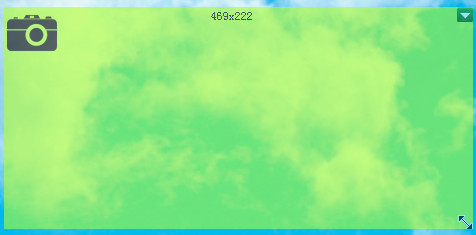
My Screen Capture软件功能:
1.该软件使用CTRL-F12激活抓屏程序
2.启动截图的功能,可自由选择截图启动截图区域
3.截图完成后,可以将图保存到剪贴板。支持输出JPN和PNG格式。
4.软件启动后可自动隐藏到托盘,随点随用。
5.可一键浏览截图的目录,随时查找截图
6.可删除、保存截图,支持windows自动启动功能。
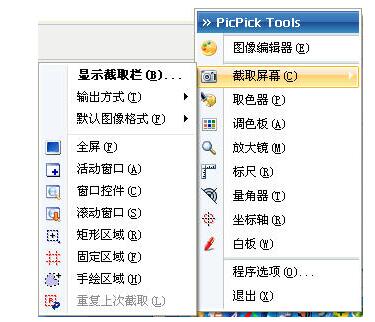
My Screen Capture软件特色
最新的Ribbon风格菜单
用户可注释标记图片,可使用内置的很多强大功能;例如文本、箭头等等。还有最新的Ribbon风格菜单供您使用。
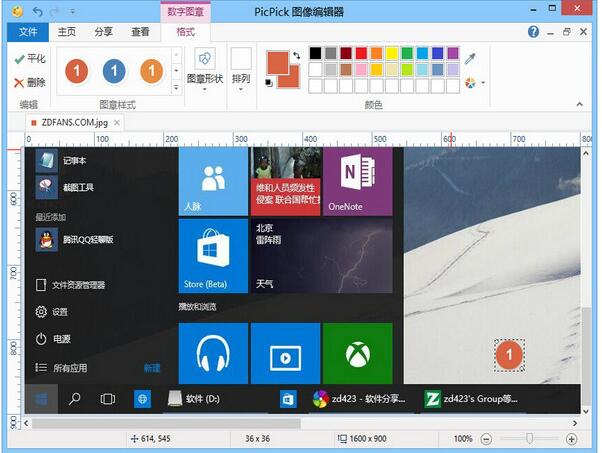
自动隐藏、随时可用
启动该软件之后,会自动缩小隐藏于托盘之中,随时可点开使用。
选择使用截图功能,会有调节框弹出,用户可以任意截取想要的区域,还可滚动截图。截图完成会弹出选项保存或者删除操作都可使用。
操作简单
用户可以一键拍摄快照,截图成功后可将截图保存为PNG、JPG格式,用户可保存至文件夹,可随时一键浏览截图目录。综合而言,My Screen Capture是一款值得使用的软件。
增强效果、随地分享
My Screen Capture可以为截图添加各种效果;例如阴影、水印、马赛克等等,可根据用户喜欢自定义;
截图也可分享至任何地方,通过邮件、Facebook等等很多方式保存分享。
My Screen Capture还带有各种高级设置,可以设置图片的质量、给文件命名等等许多设置功能

My Screen Capture使用方法
1、启动My Screen Capture软件,然后自动隐藏,用户只需点击操作菜单即可。
2、在截图之前,点击【lmage format】设置截图的输出格式,可选择【PNG JPG 】,JPG quality可调整JPG质量。
3、可将截图保存在剪贴板中,或者保存在文件夹中所用。
4、截图可选择任意区域。
5、截图成功会自动弹出提示。
6、用户一键查找截图。
My Screen Capture安装教程
1.首先在本站下载该软件
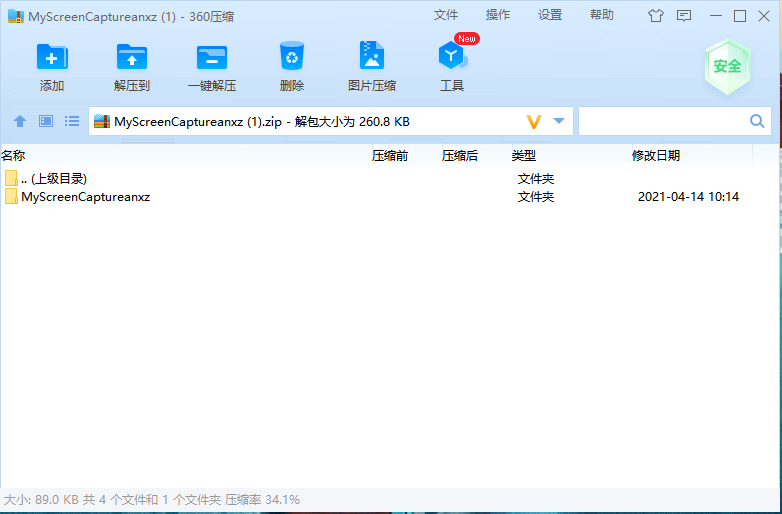
2.双击.exe文件,进行安装
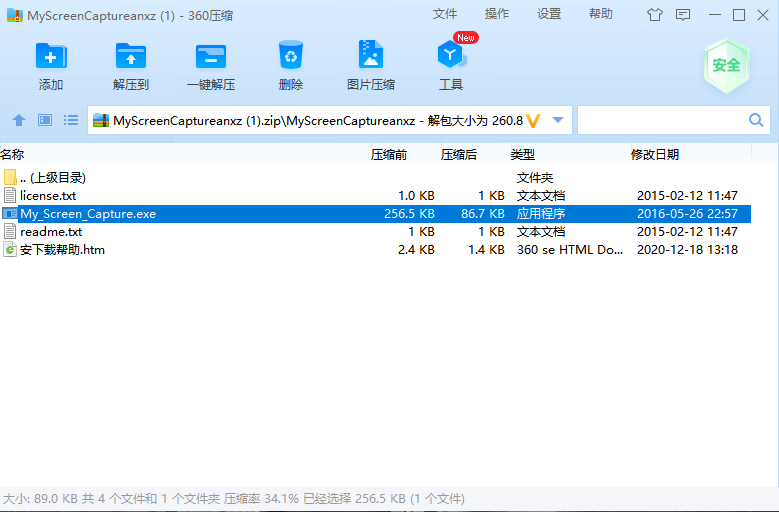
3.根据提示进行安装步骤即可
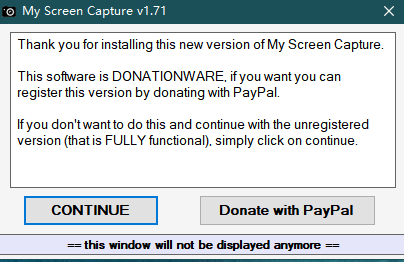
4.安装完成之后,启动软件会自动隐藏在系统托盘。
My Screen Capture更新日志
加强了对Windows10的支持
修复了白板形状问题
修复DropBox文件夹自动保存问题
语言更新
修复已知小问题
优化用户反馈的问题,提升细节体验
华军小编推荐:
截图工具(My Screen Capture)功能和官方出品的一样齐全,界面更加美观大方,设计更完善,不断满足用户的需求欢迎下载。感兴趣的还可以下载{recommendWords}